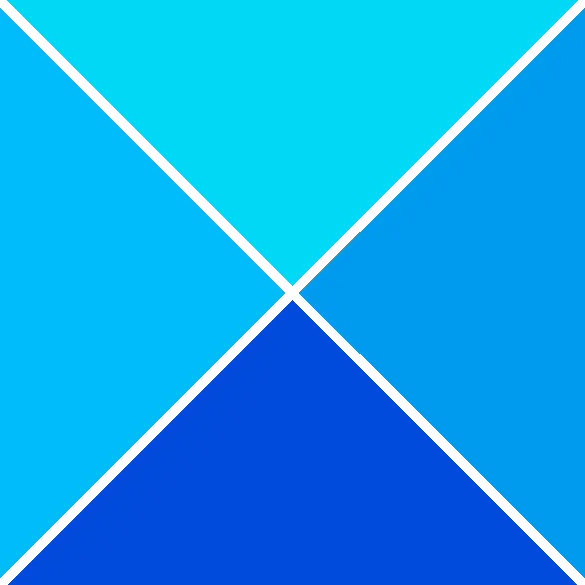Иллустратор се користи за неколико задатака који би укључивали уклањање позадине. Учење како да учините белу позадину провидном у Иллустратору је основни и веома важан задатак. Постоје случајеви када вам је потребна слика која се приказује без позадине. Можда ће вам такође требати да се слика прилагоди било којој позадини на којој је постављена, па је важно да је сачувате са провидном позадином.

Слике могу имати прозирну позадину, међутим, тип датотеке у којој су сачуване ће одлучити да ли ће се провидна позадина приказати у одређеним апликацијама. Слика је можда направљена да има провидну позадину; међутим, ако је сачувана као ЈПЕГ или други тип датотеке, провидна позадина се можда неће приказати. Али, ако је слика сачувана као ПНГ, провидна позадина ће се појавити у одређеним апликацијама као што су прегледачи, графички софтвер итд.
Како да белу позадину учините транспарентном у Иллустратору
Овај чланак ће вам показати како да направите слику са белом позадином и учините ту позадину провидном. Такође ћете научити како да сачувате слику на начин који ће сачувати провидну позадину. Иллустратор такође природно има белу позадину, па чак и ако слика има прозирну позадину, у Иллустратору ће бити бела.
- Отворите и припремите Иллустратор
- Поставите слику у Иллустратор
- Учините позадину провидном
- Сачувајте као ПНГ формат датотеке
- Прављење Иллустратор позадине провидне уместо беле
1] Отворите и припремите Иллустратор
Да бисте отворили Иллустратор, пронађите икону и кликните двапут. Иллустратор ће се отворити и тамо можете креирати нови документ.
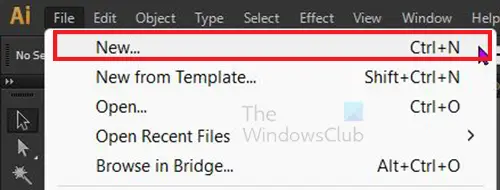
Да бисте креирали нови документ, идите на горњу траку менија и кликните Филе онда Нова или притисните Цтрл + Н .
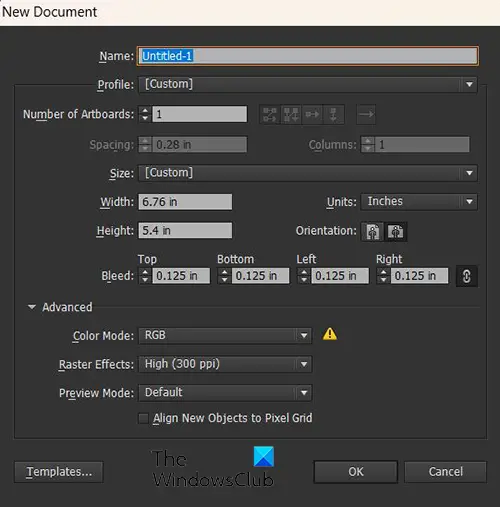
Појавиће се прозор са опцијама новог документа, изаберите опције које желите за ваш нови документ, а затим кликните Ок .
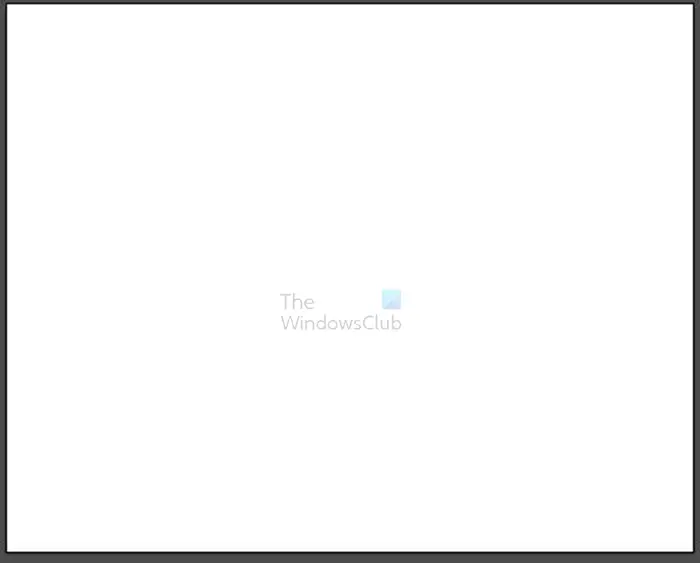
Приметићете да нови документ има белу позадину. Ако поставите слику која је ПНГ са провидном позадином. Слика ће показати белу позадину. Ако поставите слику са сопственом позадином, она ће прекрити белу позадину документа. Наставите да читате да бисте научили како да учините позадину провидном у оба случаја.
2] Поставите слику у Иллустратор
Можете преузети слику у Иллустратор тако што ћете отворити Иллустратор и креирати нови документ као што је горе описано. Затим можете пронаћи слику и превући је на нови документ који сте креирали. Такође можете преузети слику у Иллустратор тако што ћете отићи у горњи мени у Иллустратор-у и кликнути Филе онда Отвори или Цтрл + О , затим потражите слику и изаберите је, а затим притисните Отвори . Други начин да унесете слику у Иллустратор је да пронађете слику на свом уређају, а затим кликнете десним тастером миша на њу и изаберете Отвори са онда Адобе Иллустратор (верзија) .
У зависности од величине слике, може стати у простор платна документа или ће га потпуно покрити. Мораћете да промените величину слике да би се уклопила у ново платно документа.
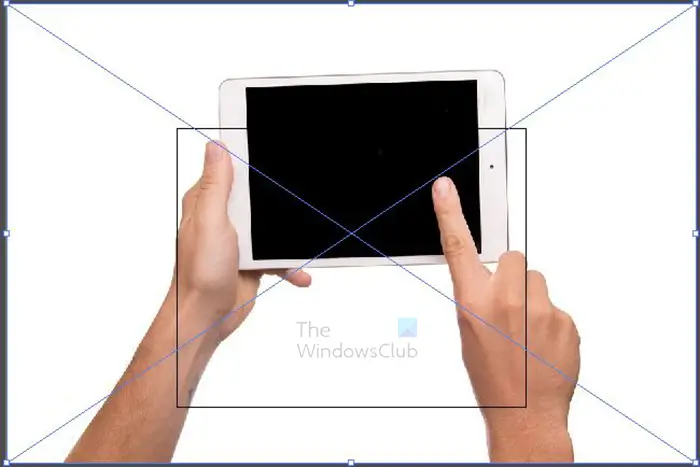
колики је максималан број знакова који се могу користити у лозинки за Виндовс
Ово је слика на платну, приметићете да је слика већа од платна. Квадрат у средини је платно, мораћете да промените величину слике да би одговарала платну. Ухватите било коју угаону ручку и држите Схифт+Алт док мењате величину слике како би одговарала платну. Ова слика је била ЈПЕГ слика тако да је већ имала белу позадину.

Ово је величина слике која је промењена тако да стане на платно.

Ова друга слика на платну је ПНГ слика. ПНГ слике природно имају прозирну позадину, међутим, позадина ће бити бела када се постави у Иллустратор.
3] Учините позадину провидном
Прављење ЈПЕГ и других формата датотека има провидну позадину
ЈПЕГ и други типови датотека аутоматски ће приказати белу позадину око субјекта ако им није дата позадина у боји. Када се ставе у Иллустратор, и даље ће имати ту белу позадину. У овом случају, мораћете да уклоните белу позадину. Ово чланак ће вам показати како да уклоните позадину. Када се позадина уклони, можете извести слику као ПНГ. Чување датотеке као ПНГ сачуваће провидну позадину у већини апликација.
Прављење ПНГ формата датотека има провидну позадину
Слике са ПНГ форматом датотеке имају провидну позадину. Прозирна позадина се неће приказати у неким апликацијама чак ни у Иллустратору. То значи да ћете морати да учините белу позадину провидном у Иллустратор-у.

Пошто ПНГ већ има прозирну позадину, требало би само да га прикажете у Иллустратору. То значи да бисте морали да омогућите провидну позадину Иллустратор-а. Горња слика је ПНГ слика и има провидну позадину, међутим, позадина ће постати бела у Иллустратору.

реадибоост виндовс 10
Да би бела позадина била провидна, идите на горњу траку менија и кликните Поглед онда Прикажи мрежу провидности или притисните Схифт + Цтрл + Д .
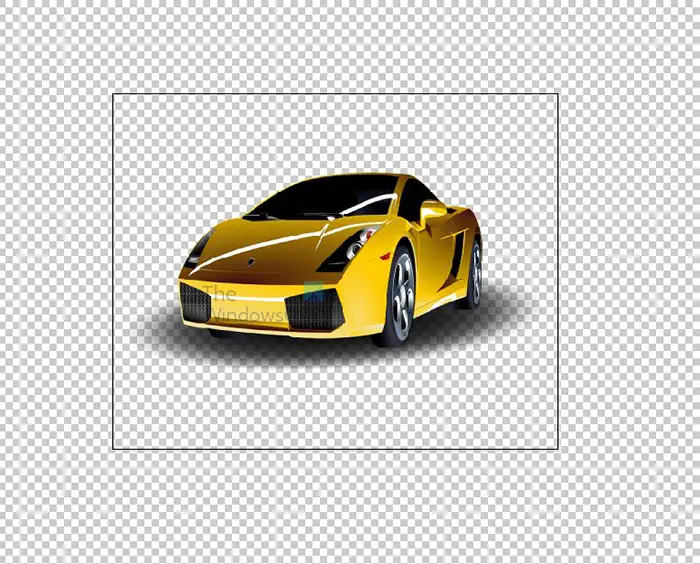
Овако ће слика изгледати када у Иллустратору нема позадине. Пошто је слика ПНГ без позадине, она се стапа са транспарентношћу у Иллустратору. Да је слика имала природну белу позадину попут ЈПЕГ слике, позадина би се и даље приказивала чак и са провидном позадином омогућеном у Иллустратору.
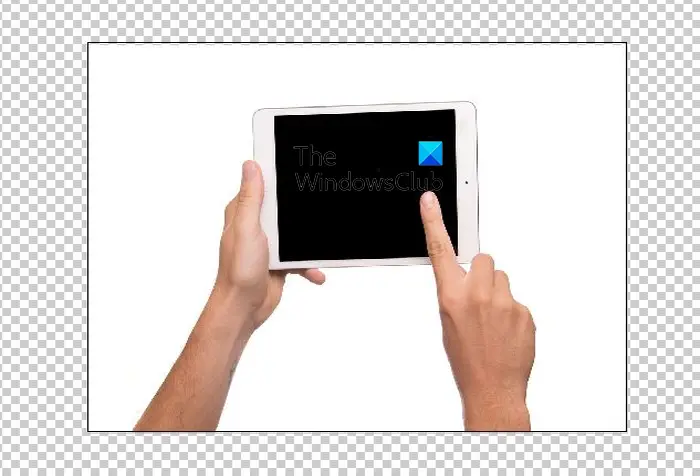
Ово је ЈПЕГ слика у Иллустратору, позадина је и даље бела чак и са омогућеном транспарентношћу у Иллустратору.
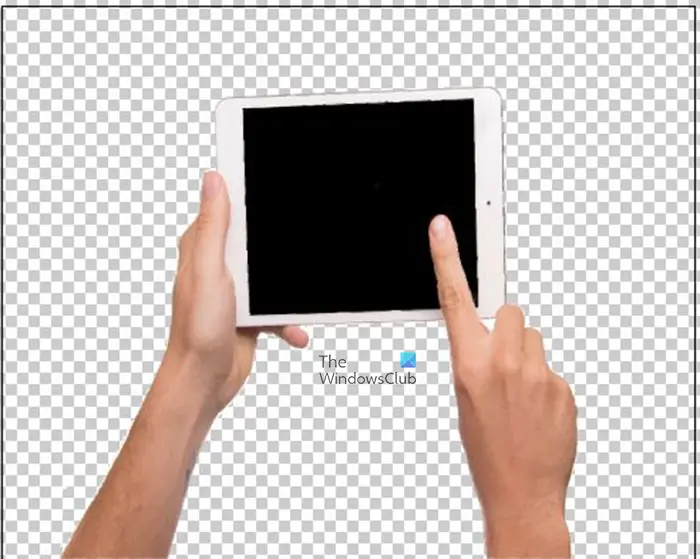
Ово је слика на којој се позадина уклања помоћу једне од метода описаних у трећем кораку. Обратите пажњу да се провидна позадина слике сада стапа са провидном позадином Иллустратор-а.
4] Сачувајте као ПНГ формат датотеке
Ако сте морали да уклоните белу позадину да бисте позадину учинили провидном у Иллустратору, мораћете да сачувате слику у формату који ће сачувати провидну позадину. Требало би да извезете слику као ПНГ.
виндовс 10 цоре темп
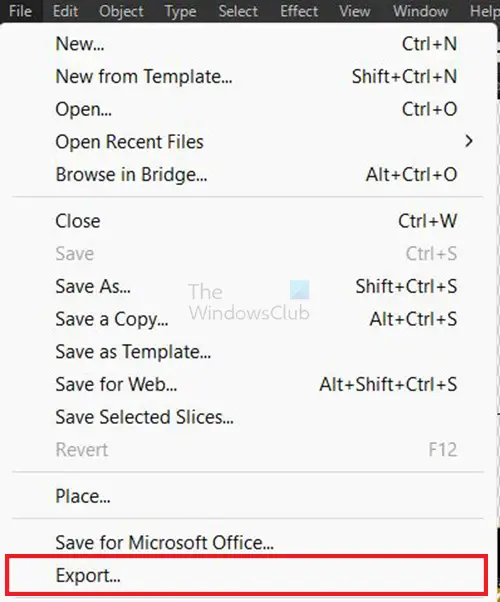
Да бисте извезли слику као ПНГ, идите на горњу траку менија и кликните Филе онда Извоз .
Појавиће се прозор за извоз, дајте датотеци име, изаберите локацију за чување, одаберите ПНГ као формат датотеке и кликните Користите Артбоард на дну прозора.
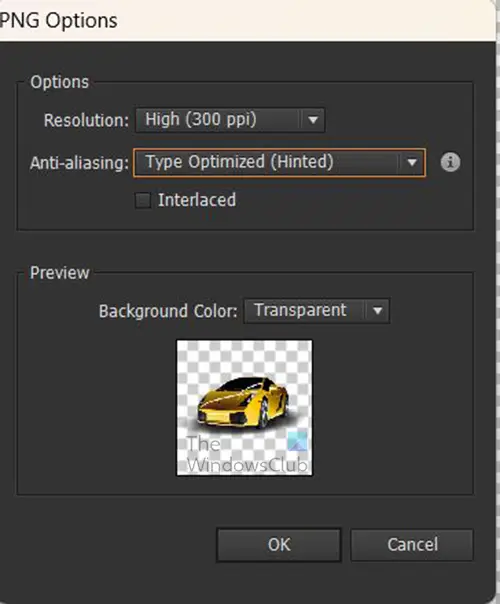
Појавиће се прозор са опцијама ПНГ, овде ћете изабрати опције које желите за свој ПНГ, а затим притисните Ок да бисте сачували датотеку.
5] Прављење Иллустратор позадине провидне уместо беле
Подразумевано када отворите Иллустратор, позадина празног документа је бела. Која год слика буде постављена на документ, биће на белој позадини. Ако поставите ПНГ слику која има провидну позадину, бела позадина ће заузети место провидне позадине. Можете да учините да ваш документ илустратора има провидну позадину уместо беле позадине.

Да бисте то урадили, потребно је да одете на горњу траку менија и притиснете Поглед онда Прикажи мрежу транспарентности или притисните Схифт + Цтрл + Д. Иллустратор ће сада имати провидну позадину. Ово ће учинити да ПНГ слике имају прозирну позадину када се ставе у Иллустратор. Међутим, имајте на уму да слике са позадином беле или друге боје неће аутоматски имати провидну позадину. Мораћете да уклоните њихову позадину.
читати : Зашто је Иллустратор уметничко дело пикселизовано у Пхотосхопу?
Зашто моја провидна позадина постаје бела?
Ако сачувате слику која има прозирну позадину као ЈПЕГ, она ће аутоматски добити белу позадину у излазу. Да би слика са позадином била транспарентна, мораћете да је извезете из Иллустратор-а као ПНГ датотеку. Да бисте је сачували као ПНГ датотеку идите на Филе онда Извоз затим изаберите ПНГ као формат датотеке и притисните У реду . Појавиће се прозор са ПНГ опцијама, изаберите опције које желите, а затим притисните ок. Када погледате слику у Пицтуре Виевер-у, видећете да је позадина провидна или тамна. Међутим, у већини апликација то ће бити транспарентно.
Зашто мој ПНГ нема провидну позадину?
ПНГ формат датотеке је најбољи за слике за које желите да имају провидну позадину. Ако имате слику која већ нема позадину и желите да је остане таква, сачувајте је као ПНГ. Ако имате ПНГ слику у Иллустратор-у и желите да има белу позадину, извезите је као ЈПЕГ.